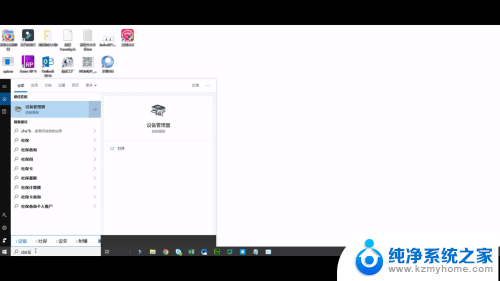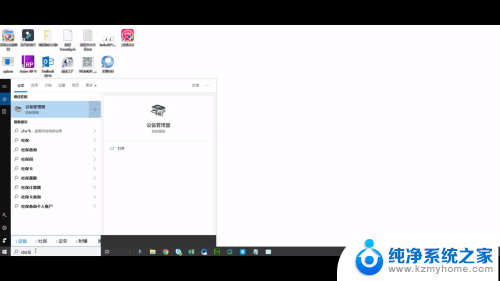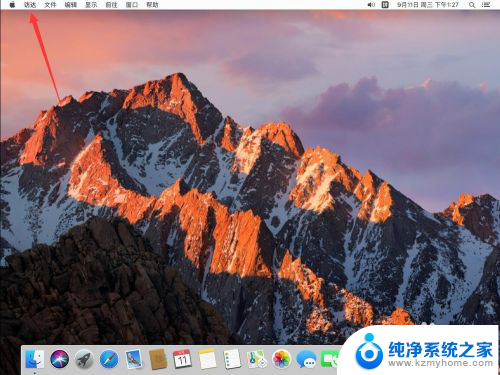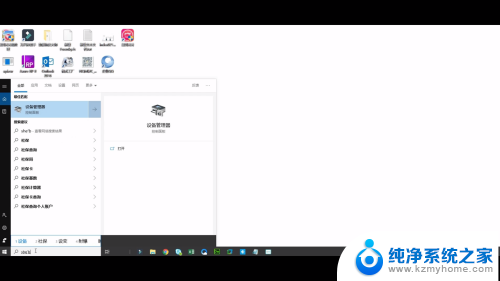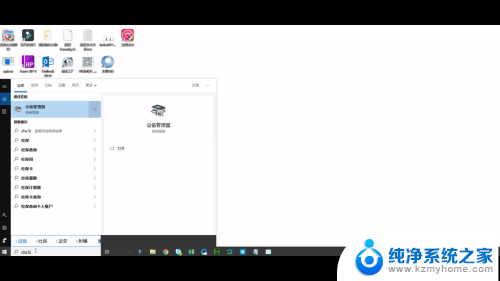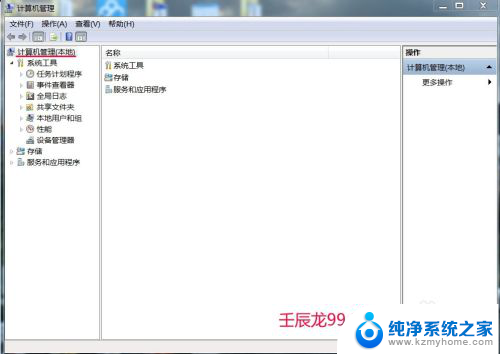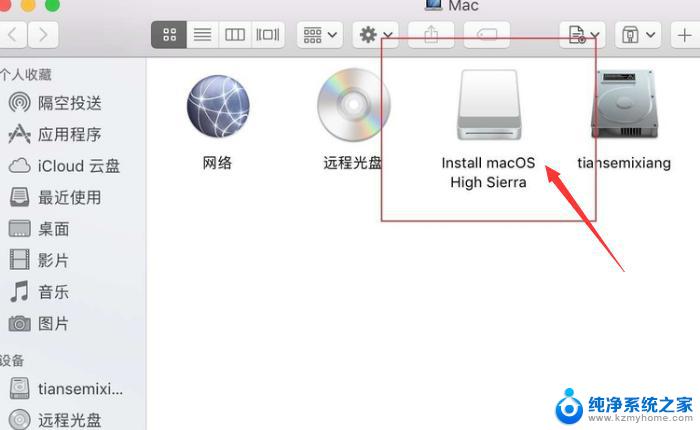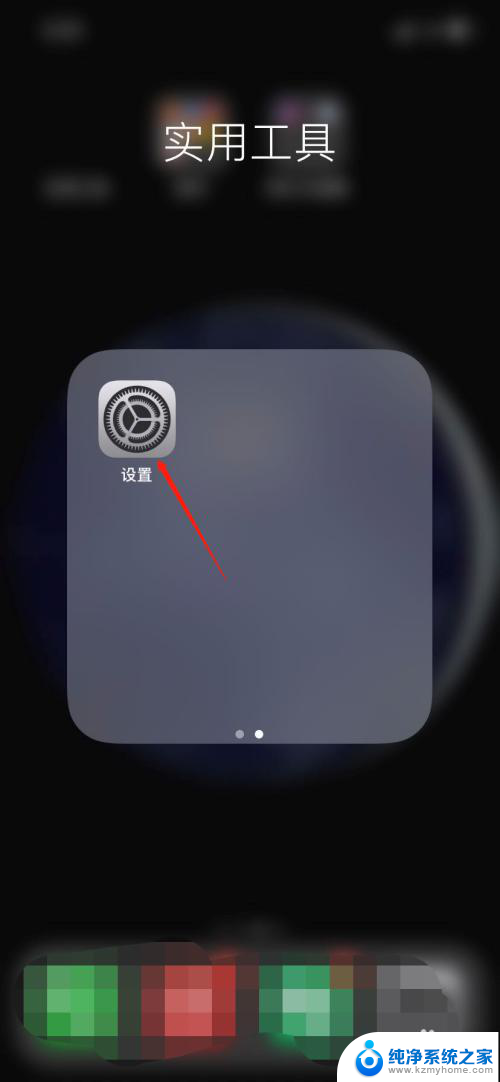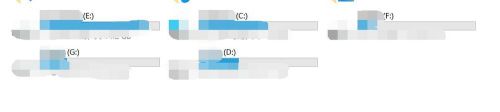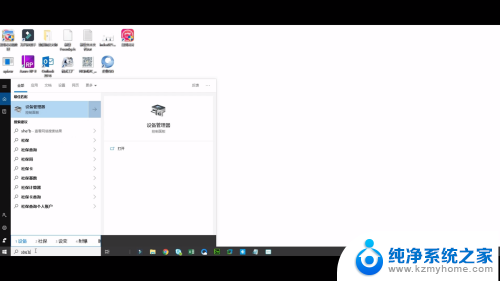苹果电脑不显示u盘怎么办 苹果电脑为什么看不到插入的优盘
更新时间:2024-02-02 13:02:33作者:yang
苹果电脑作为一种高性能和稳定性的计算机设备,备受用户的青睐,有时候我们可能会遇到一些问题,比如苹果电脑无法显示插入的U盘。这不仅令人困惑,也会给我们的工作和生活带来不便。为什么苹果电脑会出现这种情况呢?有哪些可能的解决方法呢?本文将就此问题展开探讨,帮助大家找到解决之道。
具体方法:
1.在桌面点击一下,然后快捷键cmmand+。按一下。
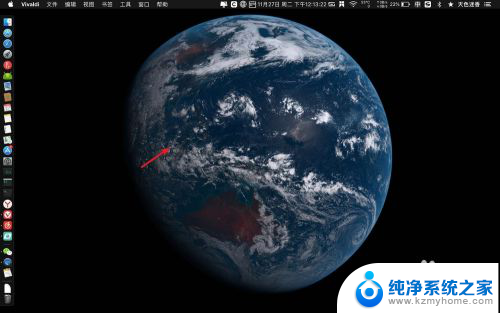
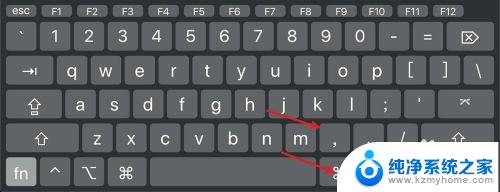
2.边栏点一下,外置硬盘点击一下,把√勾上。
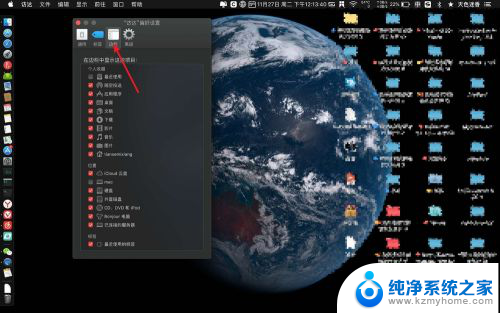
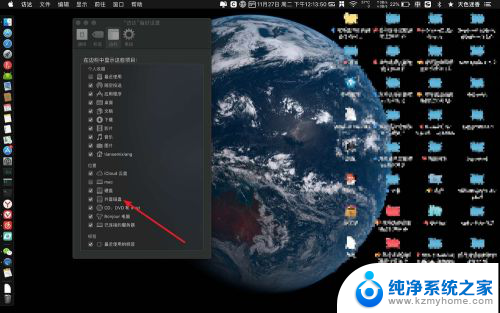
3.然后把U盘插入到笔记本,那么U盘就会在桌面上显示了的。如果无法显示,换一个插孔。

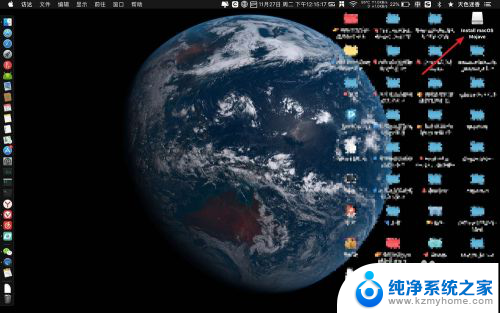

4.或者是你点前往,点击电脑。
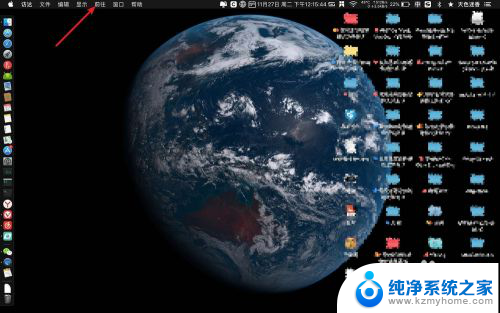
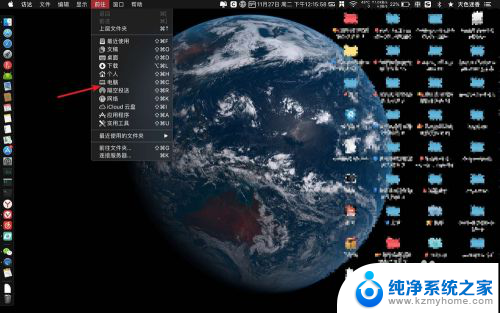
5.此时就会看到一个U盘,点击它。即可看到这里的文件。
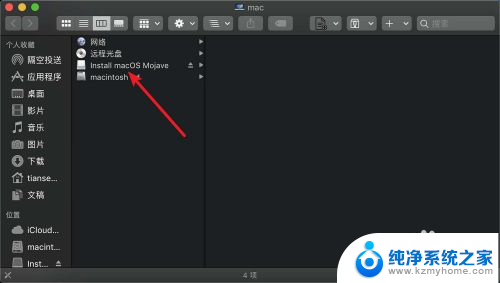
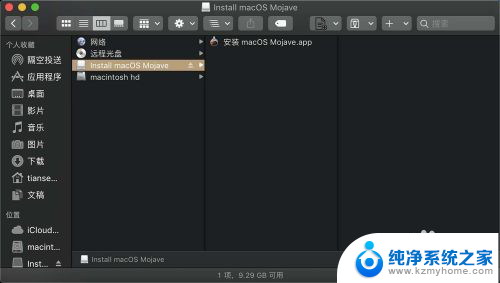
以上就是解决苹果电脑无法显示U盘的全部方法,如果遇到这种情况,你可以按照以上步骤进行解决,非常简单快速。